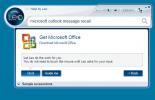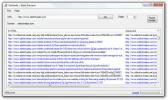Sinchronizuokite „Facebook“ nuotraukų albumus su savo kompiuteriu „Dropbox Way“
„Facebook“ tapo „vieno langelio“ principu bet kokiems socialiniams tinklams, dalijimuisi žiniasklaida ir jūsų reklamai verslas / įmonė nemokant nei centų, bet, matyt, tai yra interneto milžino nuotraukų dalijimosi funkcija naudojo daugiausiai. Anksčiau apėmėme įvairius darbalaukio įrankius ir naršyklės plėtinius / priedus, kurie leidžia įkelti vaizdus į „Facebook“ paskyrą, o šiandien mes turime dar vieną jūsų žinioje pavadintą Nukreipkite N sinchronizavimą. Tai intuityvi darbalaukio programa, kuri palengvina nuotraukų įkėlimą į „Facebook“. Tai leidžia sinchronizuoti esamus „Facebook“ albumus su asmeniniu kompiuteriu, o tai reiškia, kad naujų nuotraukų atsisiuntimas ir įkėlimas į „Facebook“ yra visiškai lengvas, panašiai kaip „Dropbox“. Leidžiame įsigilinti į tai ir pamatyti, kaip tai veikia po pertraukos.
Pastaba: Diegimo metu sąrankos procesas bando įdiegti dalį programinės įrangos, todėl, kai jūsų paprašys, būtinai panaikinkite visų nereikalingų komponentų / priedų / plėtinių / įrankių juostos diegimą.

Pirmą kartą paleidus programą, „Drop N Sync“ automatiškai paleidžia konfigūravimo vedlį, leidžiantį prisijungti prie jūsų paskyros ir suteikti reikiamus programos leidimus. Viskas, ką jums reikia padaryti, tai įveskite „Facebook“ el. Pašto adresą ir slaptažodį ir spustelėkite Prisijungti.

Kai būsite paprašyti leidimo programai, spustelėkite „Prisijungti naudojant„ Facebook “, kad pridėtumėte„ Drop N Sync “kaip„ Facebook “programą.

Pirmiausia norėsite patikslinti programos parinktis, kurias galima pasiekti dešiniuoju pelės mygtuku spustelėjus „Drop N Sync“ pranešimo piktogramą ir kontekstiniame meniu pasirinkus „Nuostatos“. Čia, skirtuke „Atsisiųsti albumų nustatymus“, galite pasirinkti, ar atsisiųsti visus albumus, pasirinktinius, arba jų išvis nėra, ir nurodykite albumus, kuriuos norite sinchronizuoti, jei pasirenkate. Pagal numatytuosius nustatymus programa sinchronizuoja visus jūsų albumus, tačiau tuo atveju, jei norite jų neįtraukti, pasirinkite jį iš sąrašo ir rodyklės mygtuku perkelkite jį į dešinę.

Skirtuke Įvairūs galite konfigūruoti keletą kitų parinkčių, pavyzdžiui, atsisiųsti pažymėtus paveikslėlius iš savo draugų albumai, programos paleidimas naudojant „Windows“, prisijungimas ar išėjimas ir sinchronizacijos nurodymas aplankas.

Ištrinti failai yra dar viena įdomi programos savybė. Tai leidžia vienu mygtuko paspaudimu atkurti failus, atsitiktinai ištrintus iš „Facebook“ paskyros arba kompiuterio „Drop N Sync“ aplanko. Ištrintos nuotraukos sugrąžinamos į vietą, iš kurios, atrodo, jų nėra.

Kai visi nustatymai bus nustatyti, galite pradėti mesti nuotraukas į „Drop N Sync“ albumų aplankus, kad sinchronizuotumėte juos su „Facebook“ albumais - tai paprasta!

Apskritai, „Drop N Sync“ yra vienas greičiausių būdų įkelti ar atsisiųsti nuotraukas į „Facebook“ paskyrą ir iš jos. Tai lengva konfigūruoti, smagu naudoti ir, svarbiausia, pasiekiama visiškai nemokamai. Programa veikia „Windows XP“, „Windows Vista“, „Windows 7“ ir „Windows 8“.
Atsisiųskite „Drop N Sync“
Paieška
Naujausios žinutės
Liūtas padeda pradedantiesiems mokytis „Facebook“, „Firefox“, „iTunes“ ir „MS Office“
Liūtas yra programa, nukreipianti vartotojus, pradedančius naudotis...
Greitai patikrinkite lankomas, nelankytas ir mirusias nuorodas svetainėje
Kiekvienos tvirtinimo žymos patvirtinimas savo svetainėje yra sudėt...
Paleiskite kompiuterį virtualioje aplinkoje, saugokite jį nuo kenkėjiškų programų
„Toolwiz“ laikas užšaldytas yra nemokama, momentinė sistemos apsaug...